Wix Blog: Wix Blog'da Öne Çıkan Yazılar
4 dk.
Bu makalede
- 1. Adım | Bazı blog yazılarını öne çıkan olarak ayarlayın
- 2. Adım | Yazı listesi ögesini sitenize ekleyin
- 3. Adım | Yazı listenizde öne çıkan yazıları gösterecek şekilde ayarlayın
- SSS
Öne çıkarmak istediğiniz blog yazılarını bizzat seçin. Bir Yazı Listesi kullanarak öne çıkan yazılarınızı sitenizin istediğiniz yerinde gösterebilirsiniz. Nerede görünmesini istediğinizi, nasıl görüneceğini ve hangi yazıların öne çıkacağını siz seçersiniz.
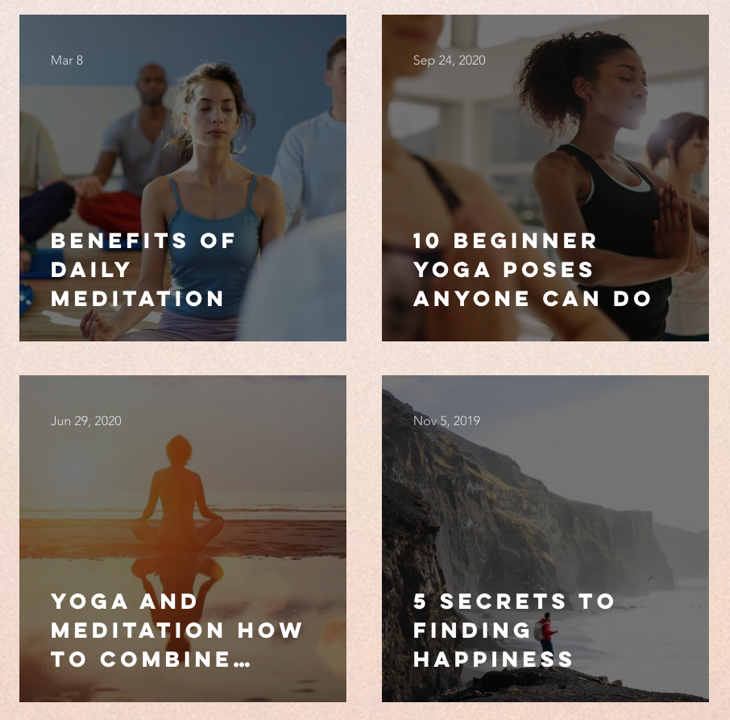
1. Adım | Bazı blog yazılarını öne çıkan olarak ayarlayın
Yazı listenizde öne çıkan yazılar göstermek için istediklerinizi 'öne çıkan' olarak işaretleyin. Bunu sitenizin kontrol panelinden veya doğrudan Wix uygulamasından yazı düzenlerken yapabilirsiniz.
Kontrol panelinden
Wix uygulaması
- Sitenizin kontrol panelindeki Blog gidin.
- Yeni Yazı Oluştur'a tıklayın veya mevcut bir yazının üzerine gelin ve Düzenle'ye tıklayın.
- Soldaki paneldeki Ayarlar sekmesine tıklayın.
- Bu yazıyı öne çıkarın geçiş düğmesini etkinleştirin.
- Sağ üstteki Yayınla'ya tıklayın.
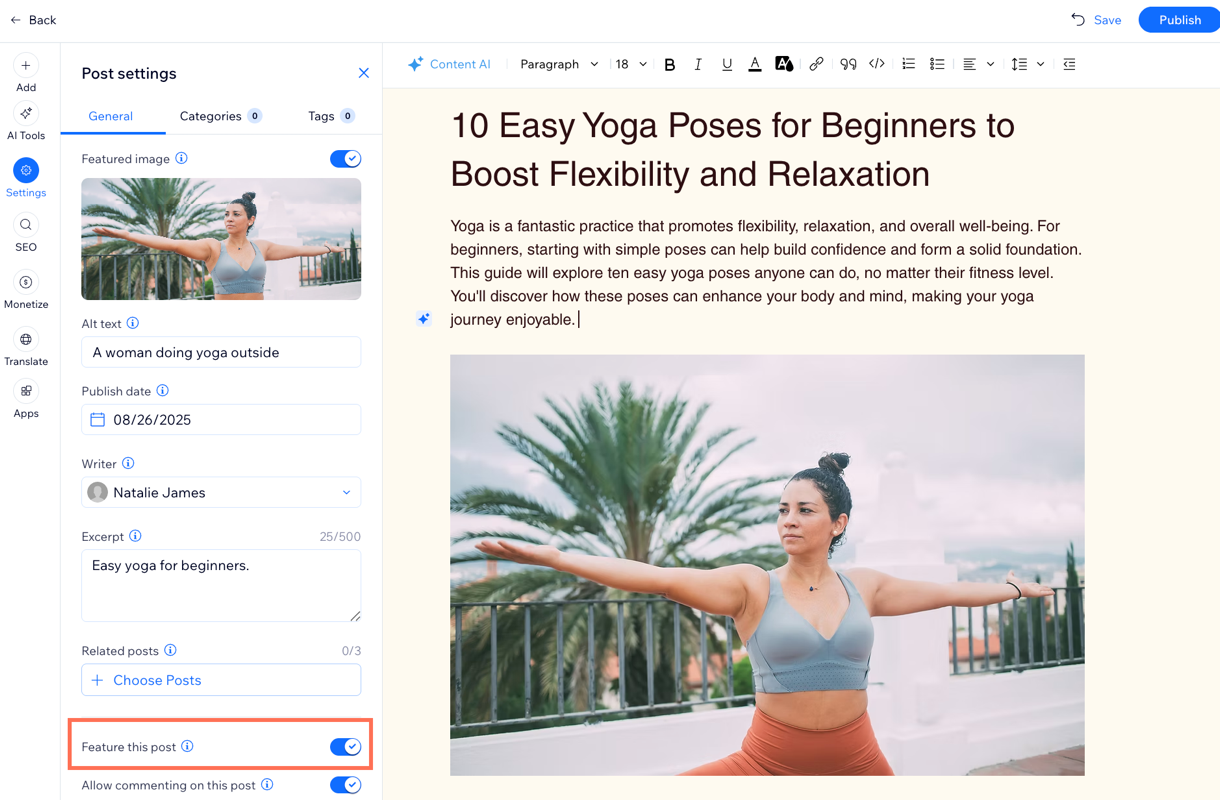
2. Adım | Yazı listesi ögesini sitenize ekleyin
Yazı listesi, seçilen bir yazı grubunu (ör. öne çıkan yazılar) sitenizin herhangi bir sayfasında gösteren bir blog ögesidir. Öne çıkan yazılarınızın görünmesini istediğiniz sayfayı seçin, ardından editörünüzdeki Öge Ekle sekmesinden yazı listesi ögesini ekleyin.
Wix Editör
Studio Editor
- Editörünüze gidin.
- Editörün sol çubuğundaki Öge Ekle simgesine
 tıklayın.
tıklayın. - Blog simgesine tıklayın.
- Kullanmak istediğiniz yazı listesi tasarımına tıklayın veya sayfaya sürükleyin.
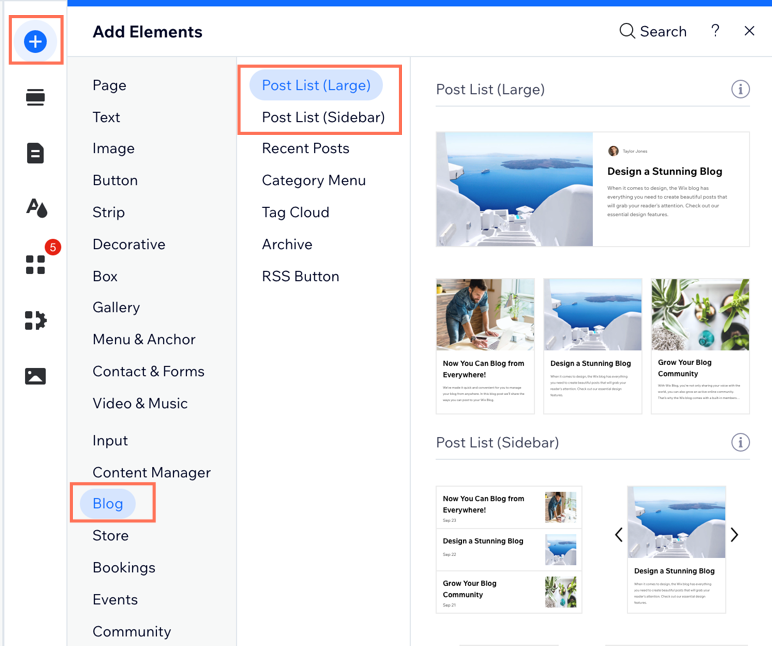
3. Adım | Yazı listenizde öne çıkan yazıları gösterecek şekilde ayarlayın
Yazı Listenizi ekledikten sonra, Yazı Listenizi istediğiniz yazıları görüntüleyecek şekilde ayarlayabilirsiniz. Yalnızca öne çıkan yazıları görüntülemek için, Yazı Listesi ayarlarında bu opsiyonu seçin.
Yazı Listesini öne çıkan yazıları gösterecek şekilde ayarlamak için:
- Editörünüzde yazı listesine tıklayın.
- Ayarlar'a tıklayın.
- Ayarlar sekmesine tıklayın.
- Yalnızca Tanıtılanları Göster düğmesini etkinleştirin.
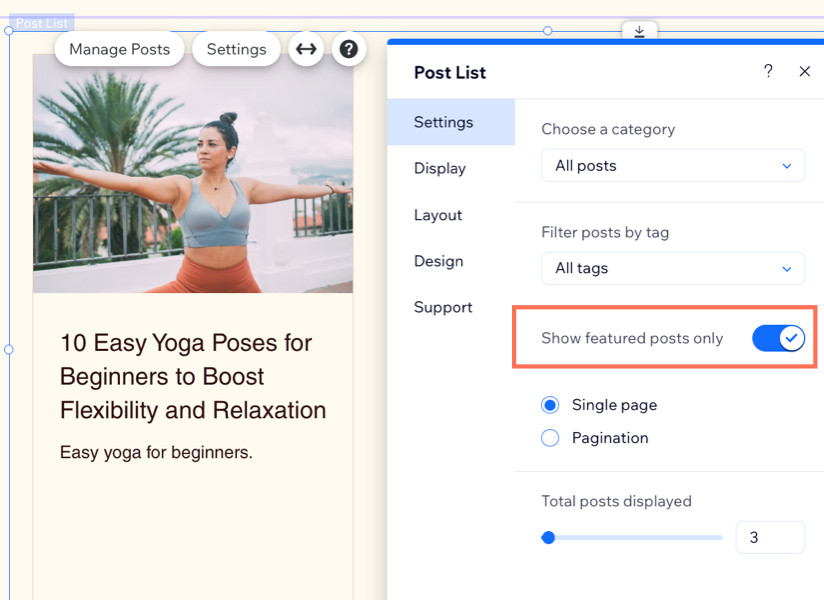
SSS
Blog yazılarını öne çıkarma hakkında daha fazla bilgi edinmek için aşağıdaki sorulara tıklayın.
Öne çıkan yazılarla sabitlenmiş yazılar arasındaki fark nedir?
Belirli bir kategorideki veya etiketteki yazıları öne çıkarabilir miyim?
Yazı listesinin sitemdeki görünümünü özelleştirebilir miyim?

